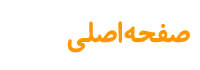کاربر گرامی توجه نمایید بهترین کار این است که محتوای پیش فرض را حذف نموده و از ابتدا محتوای خود را درج نمایید .
ابتدا از منوی مدیریت فروشگاه گزینه " ایجاد کالا " را انتخاب کنید .
صفحه زیر باز می شود. نام محصول را درج کرده و روی ارسال کلیک کنید .
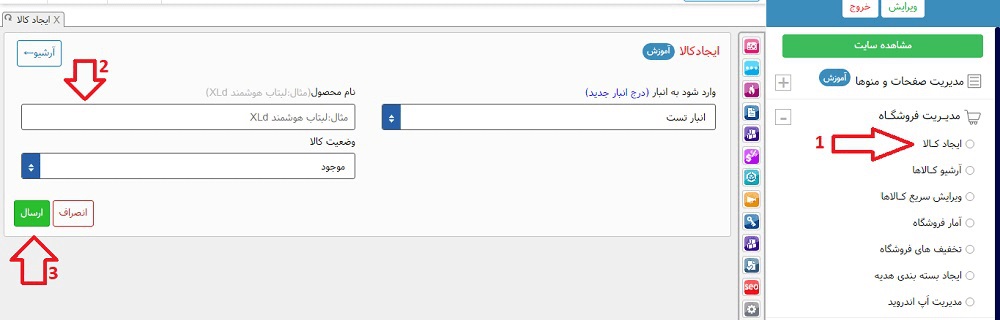
وضعیت کالا :
در هنگام چیدمان کالا وضعیت موجودی ، ناموجود ،بزودی و تماس بگیرید را تعیین می کنید .
آیا کالایتان تمام شده است ؟
توجه نمایید اگر کالایی داشتید و اکنون موجودی آن تمام شده است نباید کلا کالا را حذف کنید . چون لینک کالا توسط موتورهای جستجو خوانده شده است و با حذف کردن آن کالا سایتتان خطا می دهد . پس اگر موجودی کالایی تمام شده است و یا دیگر آن کالا را نمی فروشید ، از این قسمت آن را ناموجود کنید . پس به هیچ عنوان کالایی که روی سایتتان بوده است را حذف نکنید . این مورد در همه محتواهایی که روی سایت است صدق می کند نظیر خبر و ...
بر روی ارسال کلیک کنید .اکنون صفحه درج قیمت برای شما باز می شود .
شما این امکان را دارید که برای هر کالا قیمت و مدل های متفاوتی درج کنید .قیمت های مختلف، مدل ها و تصاویر با رنگ های مختلف مربوط به کالا را درج نموده و ارسال را بزنید.
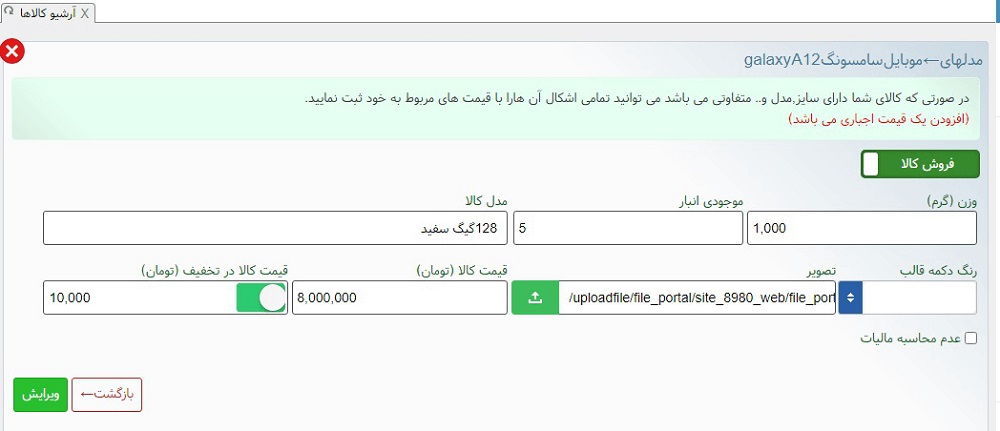
نکات مهم این قسمت :
1- توجه نمایید که ابعاد تمامی تصاویر باید یک اندازه بوده باشند. در غیر اینصورت نمایش صحیحی نخواهید داشت. بهترین سایز برای تصاویر کالاهای شما 700 در 800 پیکسل می باشد .
2- دقت نمایید اگر کالای شما رنگ خاصی دارد حتما در قسمت مدل نام رنگ کالای خود را نیز درج نمایید .
3-دقت نمایید اگر کالای شما سایز خاصی دارد حتما در قسمت مدل سایز کالای خود را نیز درج نمایید .
4- در صورتی که نیاز به چک کردن انبار نمی باشد می تواند مثلا تعداد کالای موجود در انبار را 100000 قرار دهید و این مقدار محدودیت انبار را مقدار زیادی قرار می دهد.
5-در صورتی که کالا تخفیف ویژه بخورد ، قیمت وارد شده در بخش تخفیف در سایت نمایش داده می شود و در غیر اینصورت قیمت اصلی نمایش می دهد.
6- توجه نمایید وزن کالا را با توجه به وزن بسته بندی محصول برای ارسال و پست درج نمایید در غیراینصورت هزینه پست شما کمتر از میزان واقعی محاسبه میشود.
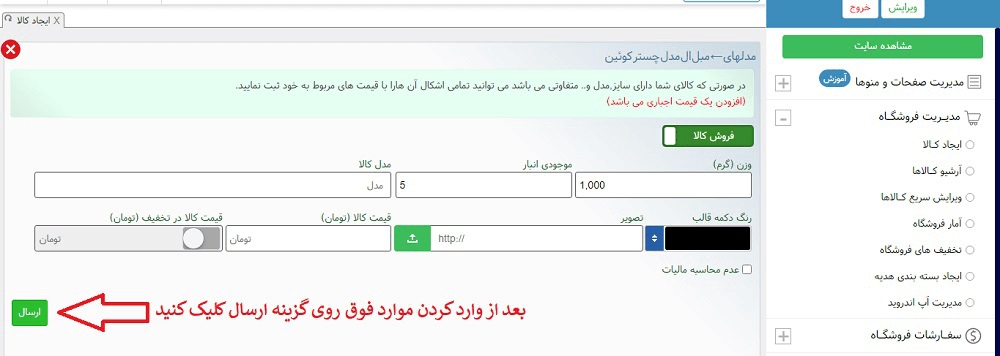
پس از زدن دکمه ارسال این مدل کالا به لیست جدول اضافه می شود. شما می توانید با کلیک روی + به همین روش مدل ها و رنگ بندی های مختلف همین کالا را درج نمایید و در نهایت اینگونه لیست مدل های این کالا را مشاهده می نمایید.
امکان ویرایش  و حذف
و حذف  برای تمامی مدل ها وجود دارد.
برای تمامی مدل ها وجود دارد.
چنانچه فروش کالای مجازی دارید، برروی فروش کالا کلیک کنید . قسمت مربوط به فروش فایل برای شما نمایش داده می شود:
شما می توانید یک فایل تک را بفروشید و یا یک پکیج از فایل ها
فایل مورد نظر را آپلود کرده و تعداد دفعات مجاز دانلود آن را تعیین کنید.
نکتات مهم:
1-لینک فایل خود را تنها از همین بخش آپلود کنید و از سایر روش های آپلودی استفاده نکنید، زیرا شاخه ای که فایل شما برای فروش در آن قرار می گیرد یک شاخه امنیتی می باشد و در صورتی که در جایی غیر از این مکان ، فایل خود را آپلود کنید ، امکان دانلود آن برای مشتریان بدون پرداخت مبلغی امکان پذیر می شود. پس حتما دقت کنید که تنها فایل را از همین قسمت آپلود کنید.
چنانچه مشتری شما ، اقدام به خرید فایل مربوطه نکرده باشد ولی لینک فایل شما را داشته باشد ، نمی تواند فایل را دانلود نماید ، به شرط آنکه فایل خود را تنها از همین روش آپلود کرده باشید.
2- نام فایل فقط عدد باشد و از درج نام فارسسی و کاراکترهای اضافی جدا خودداری نمایید.
ابزارهای تکمیلی فروشگاه :
در سمت راست ابزار تکمیلی فروشگاه وجود دارد . با کلیک برروی هر کدام از ابزار ها صفحه آن باز می شود. در صورت نیاز هر کدام از موارد را پر نمایید. در زیر ابزار را باز کرده ایم تا مشاهده کنید:
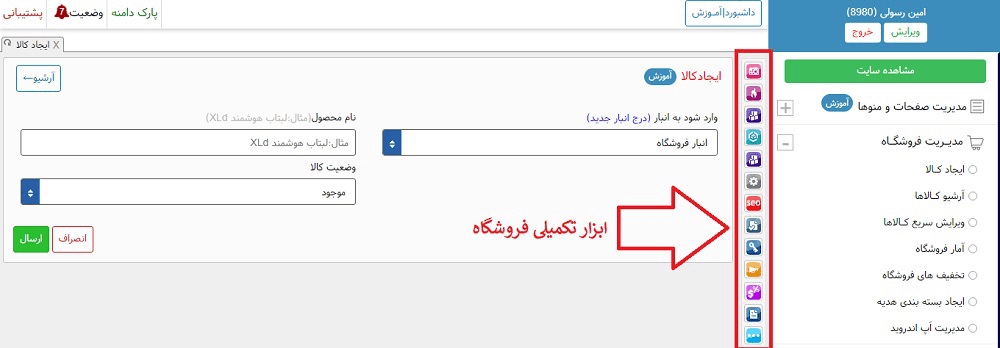
 کلید واژه ( کلمات کلیدی ) : به منظور بهبود وضعیت سرچ در این قسمت کلمات کلیدی خود را وارد کنید. این کلمات در جستجوی موتورهای جستجو بسیار تاثیر دارد.برای حذف کلمات کلیدی بر روی هر یک که می خواهید کلیک کنید یک ضرب در قرمز نمایش داده می شود و آن کلمه کلیدی حذف می شود.
کلید واژه ( کلمات کلیدی ) : به منظور بهبود وضعیت سرچ در این قسمت کلمات کلیدی خود را وارد کنید. این کلمات در جستجوی موتورهای جستجو بسیار تاثیر دارد.برای حذف کلمات کلیدی بر روی هر یک که می خواهید کلیک کنید یک ضرب در قرمز نمایش داده می شود و آن کلمه کلیدی حذف می شود. تخفیف ویژه : در صورتی که می خواهید کالا را با تخفیف درج شده در قسمت ایجاد کالا به فروش برسانید تیک این قسمت را بزنید و تاریخ انقضای مدت این تخفیف را درج نمایید .و همچنین با توجه به جایگاه قرارگیری کالاهای دارای تخفیف ویژه در سایتتان یک تصویر مناسب و زیبا درج نمایید. این تصویر در سایت همراه با زمان انقضای تخفیف نمایش داده می شود.
تخفیف ویژه : در صورتی که می خواهید کالا را با تخفیف درج شده در قسمت ایجاد کالا به فروش برسانید تیک این قسمت را بزنید و تاریخ انقضای مدت این تخفیف را درج نمایید .و همچنین با توجه به جایگاه قرارگیری کالاهای دارای تخفیف ویژه در سایتتان یک تصویر مناسب و زیبا درج نمایید. این تصویر در سایت همراه با زمان انقضای تخفیف نمایش داده می شود.
زمان بصورت تایمر معکوس روی تصویر وجود دارد.
پس از انقضای زمان داده شده ، این تخفیف از روی سایت شما حذف می شود. دقت کنید چنانچه زمان شروعی که برای تخفیف ویژه درج می کنید گذشته باشد ، آن تخفیف روی سایت نمایش داده نمی شود.
همچنین شما می توانید برای تخفیف ویژه خود تصویر درج نکنید و تنها تیک آن و تاریخ آن را تنظیم کنید.
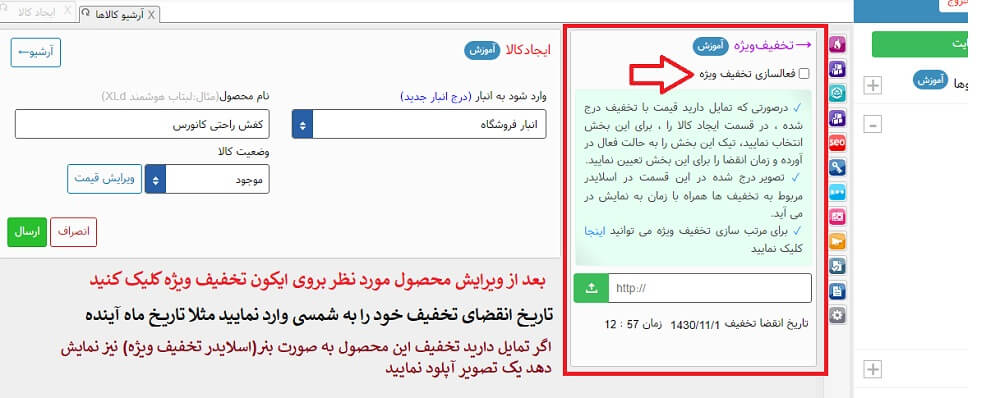
 کالای برگزیده : در صورت فعال سازی این گزینه ، تصویر درج شده در این قسمت ، در اسلایدر های مربوط به کالاهای برگزیده سایت به نمایش در می آید .این قسمت تغییری در قیمت کالای شما ایجاد نمی کند فقط با درج تصوییری از کالا در یک اسلایدر کالای شما در چشم مشتری نمایان تر می شود .
کالای برگزیده : در صورت فعال سازی این گزینه ، تصویر درج شده در این قسمت ، در اسلایدر های مربوط به کالاهای برگزیده سایت به نمایش در می آید .این قسمت تغییری در قیمت کالای شما ایجاد نمی کند فقط با درج تصوییری از کالا در یک اسلایدر کالای شما در چشم مشتری نمایان تر می شود .
کالاهای دارای تخفیف ویژه و کالاهای برگزیده در جاهای تعبیه شده برای این نوع کالاها بر روی سایت نمایش داده می شود.
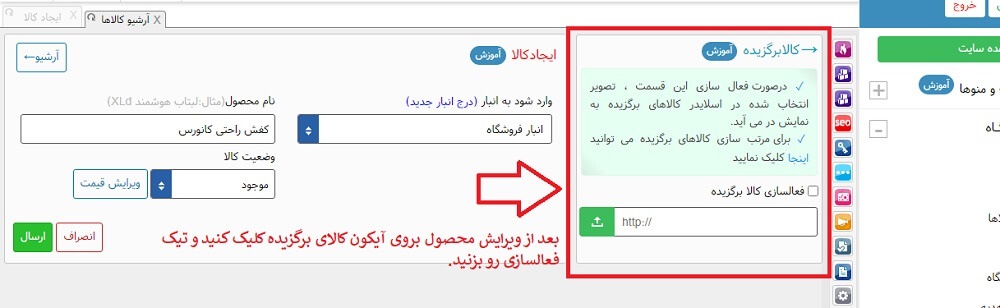
 افزودن گالری تصاویر : در صورتی که کالای شما دارای گالری از تصاویر می باشد گالری را در اینجا وارد کنید .برای درج گالری تصاویر برای کالا بر روی + این بخش کلیک کنید در صفحه باز شده عکس و عنوان آن را وارد کنید . همچنین یک توضیح برای آن عکس درج نمایید.( در صورت نیاز به توضیحات آپلود تصویر به صفحه آموزش آپلود فایل مراجعه کنید. )
افزودن گالری تصاویر : در صورتی که کالای شما دارای گالری از تصاویر می باشد گالری را در اینجا وارد کنید .برای درج گالری تصاویر برای کالا بر روی + این بخش کلیک کنید در صفحه باز شده عکس و عنوان آن را وارد کنید . همچنین یک توضیح برای آن عکس درج نمایید.( در صورت نیاز به توضیحات آپلود تصویر به صفحه آموزش آپلود فایل مراجعه کنید. )توجه نمایید که ابعاد تمامی تصاویر باید یک اندازه بوده باشند. در غیر اینصورت نمایش صحیحی نخواهید داشت.
 عنوان گارانتی : در صورتی که کالای شما دارای گارانتی و ضمانت می باشد ، بر روی آیکون مورد نظر کلیک کنید و گارانتی مربوطه را در این قسمت درج کنید. این گارانتی در توضیحات کالا نمایش داده می شود.
عنوان گارانتی : در صورتی که کالای شما دارای گارانتی و ضمانت می باشد ، بر روی آیکون مورد نظر کلیک کنید و گارانتی مربوطه را در این قسمت درج کنید. این گارانتی در توضیحات کالا نمایش داده می شود.
 تصویر سه بعدی : در صورت نیاز می توانید از این قسمت تصویر سه بعدی کالای خود را درج نمایید. بر روی آیکو مربوطه کلیک کنید در باکس باز شده تصویر سه بعدی خود را آپلود کنید. ( در صورت نیاز به توضیحات آپلود تصویر به صفحه آموزش آپلود فایل مراجعه کنید. )
تصویر سه بعدی : در صورت نیاز می توانید از این قسمت تصویر سه بعدی کالای خود را درج نمایید. بر روی آیکو مربوطه کلیک کنید در باکس باز شده تصویر سه بعدی خود را آپلود کنید. ( در صورت نیاز به توضیحات آپلود تصویر به صفحه آموزش آپلود فایل مراجعه کنید. )
تصویر 3بعدی را همانند نمونه زید درج نمایید . لینک شبکه های اجتماعی : بر روی علامت آن کلیک کنید باکی مربوطه باز می شود . سپس بر روی + کلیک کنید و شبکه های اجتماعی خود را در اینجا درج کنید.
لینک شبکه های اجتماعی : بر روی علامت آن کلیک کنید باکی مربوطه باز می شود . سپس بر روی + کلیک کنید و شبکه های اجتماعی خود را در اینجا درج کنید.
 کالاهای مرتبط: برای مرتبط ساختن یک سری کالا با هم ونمایش آنها در بخش کالاهای مرتبط ، یک نام مشترک در نظر گرفته و در این قسمت برای هر کالای مرتبط درج نمایید. به عنوان مثال اگر 4 کالای مرتبط دارید برای هر 4 کالا کلمه مشترک سلام را درج نمایید .
کالاهای مرتبط: برای مرتبط ساختن یک سری کالا با هم ونمایش آنها در بخش کالاهای مرتبط ، یک نام مشترک در نظر گرفته و در این قسمت برای هر کالای مرتبط درج نمایید. به عنوان مثال اگر 4 کالای مرتبط دارید برای هر 4 کالا کلمه مشترک سلام را درج نمایید . درج مشخصات تکمیلی :شما امکان افزودن مشخصات تکمیلی برای کالای خود را دارید. مشخصاتی نظیر توضیحات فنی ، مزایا و معایب ، نظرات و غیره .برای درج هر یک از بخش ها بر روی " اضافه کردن مورد جدید " کلیک کنید صفحه زیر باز می شود . پس از درج توضیحات لازمه گزینه ارسال را بزنید.
درج مشخصات تکمیلی :شما امکان افزودن مشخصات تکمیلی برای کالای خود را دارید. مشخصاتی نظیر توضیحات فنی ، مزایا و معایب ، نظرات و غیره .برای درج هر یک از بخش ها بر روی " اضافه کردن مورد جدید " کلیک کنید صفحه زیر باز می شود . پس از درج توضیحات لازمه گزینه ارسال را بزنید.
نکته مهم : هیچ گاه متنی را از سایت های دیگر و یا از word کپی و در این قسمت paste نکنید. اگر نیاز به کپی کردن متنی داشتید ابتدا متن را در notepad پیست کرده سپس از notepad کپی کنید و در این ادیتور paste کنید.
پس از درج کلیه مشخصات و تصاویر گزینه ارسال را بزنید تا کالای شما ایجاد شود.
حذف مشخصات تکمیلی : برای حذف مشخصات تکمیلی درج شده می توانید بر روی آن کلیک کرده و از باکس باز شده گزینه حذف رابزنید.
ویرایش مشخصات تکمیلی : برای ویرایش مشخصات تکمیلی درج شده می توانید بر روی آن کلیک کرده و از باکس باز شده پس از انجام تغییرات گزینه ویرایش رابزنید.
 ایجاد محدودیت در زمان سفارش گیری کالای خاص
ایجاد محدودیت در زمان سفارش گیری کالای خاصتوجه نمایید این بخش فقط برای موارد خاص استفاده میگردد. این بخش برای کالاهایی که در ارائه آنها محدودید زمانی وجود دارد استفاده می شود . به عنوان مثال یک نوع غذا که فقط در وعده نهار سفارش میگیرید با تنظیم این قسمت فقط در ساعات تعیین شده و در روزهای مشخص شده امکان سفارش گیری دارد. لطفا در صورت عدم آشنایی کامل با این قسمت، تنظیمات آن را تغییر ندهید.
نکته : اگر کالاهای شما محدودیتی در ساعات سفارش گیری ندارد در این قسمت تغییری ندهید .
 تنظیمات اضافه:
تنظیمات اضافه: پیشنهاد ما : با انتخاب این گزینه ، شما کالا را با عنوان پیشنهاد فروشگاه به مشتریان خود معرفی می کنید.
ارسال رایگان : چنانچه برای کالایی امکان ارسال رایگان را قرار داده اید با تیک زدن این قسمت ، ارسال رایگان این کالا را به اطلاع مشتریان می رسانید.
نمودار قیمت : در این قسمت می توانید برای این کالا ، نمودار تغییر قیمت را فعال و یا غیر فعال نمایید.
 توضیحات کوتاه
توضیحات کوتاه
شما از این قسمت می توانیید توضیحات کوتاهی در مورد محصول اضافه نمایید. این توضیحات در صفحه توضیحات کالا و در کنار تصویر کالا نمایش داده می شود.
 ایجاد محدودیت در تعداد خرید هر کالا
ایجاد محدودیت در تعداد خرید هر کالا شما از این قسمت می توانیید تعیین نمایید هر کاربر در هر بار خرید خود ، از هر کالا ، چه تعداد مجاز به خرید می باشد .
- تنظیمات تکمیلی ایجاد کالاها :
پس از ایجاد کالا ، در جدولی کالاها درج می شوند. مشخصات هر کالای ایجاد شده را در جدول مشاهده می نمایید. امکان ویرایش  و حذف
و حذف  برای تمامی کالا ها وجود دارد.
برای تمامی کالا ها وجود دارد.
برای اینکار بر روی درج قیمت  مربوط به کالا کلیک کنید.
مربوط به کالا کلیک کنید.
درج نمودار تغییر قیمت برای کالا :
شما همچنین می تونید برای هر یک از مدل کالای مندرج در این جدول نمودار قیمت اضافه نمایید. برای این کار بر روی نمودار قیمت  کلیک کنید.صفحه زیر باز می شود :
کلیک کنید.صفحه زیر باز می شود :
قیمت و تاریخ مورد نظر را وارد کنید و ثبت در نمودار را بزنید. پس از ثبت قیمت های مختلف در انتها ویراش را بزنید. در صورت انصراف از درج نمودار قیمت گزینه انصراف را بزنید. این نمودار در بخش مشخصات تکمیلی کالا نمایش داده می شود.
نکته : نمودار قیمت از ویرایش سریع کالاها و ایجاد کالا قابل فعال و غیر فعال شدن است .
برای درج تگ جستجو برای کالا بر روی " تگ جستجو "  کلیک کنید.
کلیک کنید.
صفحه زیر باز می شود.
شما بر اساس نوع کالا ، تگ های جستجویی که در صفحه آماده سازی فروشگاه درج نموده اید را در اینجا انتخاب می کنید . به عنوان مثال برای کالای آبمیوه گیری رنگ مشکی و برند فلر را در تگ جستجو قرار می دهیم. یک کالا می تواند چندین تگ جستجو داشته باشد. امکان حذف  برای تمامی تگهای جستجو وجود دارد.
برای تمامی تگهای جستجو وجود دارد.
این تگ امکان سرچ کالا را بر اساس موارد مختلف به مشتری می دهد . مثلا کالا را بر اساس رنگ یا برندی جستجو نماید.
کپی کالا :
پس از ایجاد یک کالا، چنانچه تمامی مشخصات کالای جدید شما با کالای درج شده یکسان است، میتوانید از کالای قبلی کپی گرفته و فقط موارد متفاوت آن را ویرایش نمایید . جهت کپی کردن کالا در آرشیو ایجاد کالا بر روی علامت کپی کالای مدنظر کلیک نمایید و نام محصول جدید را درج نموده و ارسال کنید . سپس می توانید کالای اضافه شده به آرشیو را ویرایش نمایید .
![]() و حذف
و حذف ![]() برای تمامی مدل ها وجود دارد.
برای تمامی مدل ها وجود دارد. کلید واژه ( کلمات کلیدی ) : به منظور بهبود وضعیت سرچ در این قسمت کلمات کلیدی خود را وارد کنید. این کلمات در جستجوی موتورهای جستجو بسیار تاثیر دارد.برای حذف کلمات کلیدی بر روی هر یک که می خواهید کلیک کنید یک ضرب در قرمز نمایش داده می شود و آن کلمه کلیدی حذف می شود.
کلید واژه ( کلمات کلیدی ) : به منظور بهبود وضعیت سرچ در این قسمت کلمات کلیدی خود را وارد کنید. این کلمات در جستجوی موتورهای جستجو بسیار تاثیر دارد.برای حذف کلمات کلیدی بر روی هر یک که می خواهید کلیک کنید یک ضرب در قرمز نمایش داده می شود و آن کلمه کلیدی حذف می شود. تخفیف ویژه : در صورتی که می خواهید کالا را با تخفیف درج شده در قسمت ایجاد کالا به فروش برسانید تیک این قسمت را بزنید و تاریخ انقضای مدت این تخفیف را درج نمایید .و همچنین با توجه به جایگاه قرارگیری کالاهای دارای تخفیف ویژه در سایتتان یک تصویر مناسب و زیبا درج نمایید. این تصویر در سایت همراه با زمان انقضای تخفیف نمایش داده می شود.
تخفیف ویژه : در صورتی که می خواهید کالا را با تخفیف درج شده در قسمت ایجاد کالا به فروش برسانید تیک این قسمت را بزنید و تاریخ انقضای مدت این تخفیف را درج نمایید .و همچنین با توجه به جایگاه قرارگیری کالاهای دارای تخفیف ویژه در سایتتان یک تصویر مناسب و زیبا درج نمایید. این تصویر در سایت همراه با زمان انقضای تخفیف نمایش داده می شود. کالای برگزیده : در صورت فعال سازی این گزینه ، تصویر درج شده در این قسمت ، در اسلایدر های مربوط به کالاهای برگزیده سایت به نمایش در می آید .این قسمت تغییری در قیمت کالای شما ایجاد نمی کند فقط با درج تصوییری از کالا در یک اسلایدر کالای شما در چشم مشتری نمایان تر می شود .
کالای برگزیده : در صورت فعال سازی این گزینه ، تصویر درج شده در این قسمت ، در اسلایدر های مربوط به کالاهای برگزیده سایت به نمایش در می آید .این قسمت تغییری در قیمت کالای شما ایجاد نمی کند فقط با درج تصوییری از کالا در یک اسلایدر کالای شما در چشم مشتری نمایان تر می شود . کالاهای مرتبط: برای مرتبط ساختن یک سری کالا با هم ونمایش آنها در بخش کالاهای مرتبط ، یک نام مشترک در نظر گرفته و در این قسمت برای هر کالای مرتبط درج نمایید. به عنوان مثال اگر 4 کالای مرتبط دارید برای هر 4 کالا کلمه مشترک سلام را درج نمایید .
کالاهای مرتبط: برای مرتبط ساختن یک سری کالا با هم ونمایش آنها در بخش کالاهای مرتبط ، یک نام مشترک در نظر گرفته و در این قسمت برای هر کالای مرتبط درج نمایید. به عنوان مثال اگر 4 کالای مرتبط دارید برای هر 4 کالا کلمه مشترک سلام را درج نمایید . تنظیمات اضافه:
تنظیمات اضافه:  توضیحات کوتاه
توضیحات کوتاه ایجاد محدودیت در تعداد خرید هر کالا
ایجاد محدودیت در تعداد خرید هر کالا